Често кад чујете реч кафа, шта тачнода ли ти пада на памет? Је ли то енергија која зими даје топлину или освежавајућа арома коју једноставно сматрате неодољивом? Шта год да је то, апликација коју ћемо прегледати нема никакве везе са вашом дневном дозом кофеина. Кафа је преносива апликација отвореног кода заВиндовс који вам омогућава да повежете различите апликације с једном врстом датотеке (на основу проширења), тако да можете лако отворити било коју датотеку тог типа с било којом од тих апликација без употребе уноса „Отвори са“ са десне стране- кликните контекстни мени. Да бисте ствари поједноставили, једној врсти датотеке можете доделити две различите апликације, омогућавајући вам да отворите датотеку у секундарној апликацији кад год је потребно држећи тастер АЛТ и двапут кликните на њу. Ово може бити изузетно корисно ако имате скуп преносивих апликација које желите да користите за отварање датотека у покрету; једноставно можете носити кафу на истом флеш диску као и те апликације и прво је покренути на рачунару који користите, а он ће отворити конфигурисане типове датотека у апликацијама које сте повезали с тим датотекама у кафи.
Кафа има врло лаган дизајн иналази се у подручју системске траке, тихо ради у позадини. Кликните десним тастером миша на икону обавештења и изаберите жељену радњу из контекстног менија. Они укључују паузирање, освежавање, напуштање апликације, извршење Типе анд Рун (детаљније о томе касније), промену језика, додељивање апликација типовима датотека и тако даље. Готово свему што се нуди контекстном менију може се приступити и путем хитних тастера, што чини употребу апликације још једноставнијим за уживаче на тастатури.

Додјељивање прилагођених апликација било којој врсти датотекетакође је прилично лако и делује апсолутно попут шарма ако се правилно ради. Да бисте то учинили, пређите на Поставке у контекстном менију апликације и кликните на „Конфигурација проширења“. Прво морате специфицирати проширење за врсту датотеке којој желите додати асоцијацију апликација. То можете учинити једноставним уписивањем екстензије у горњи текстуални оквир или претрагом било које датотеке тог типа на рачунару. На пример, можете да откуцате .ТКСТ или .ЈПЕГ, или да кликнете на дугме „…“ да бисте на рачунару изабрали текстуалну датотеку или ЈПЕГ слику, а затим кликните Придружи да бисте додатак додали листи. Након додавања, можете повезати примарне и секундарне програме с тим проширењем. Једноставно кликните на дугме за претрагу у оквиру Главне и Алтернативне апликације да бисте одредили жељене програме које ћете користити за отварање датотеке и кликните на дугме У реду.
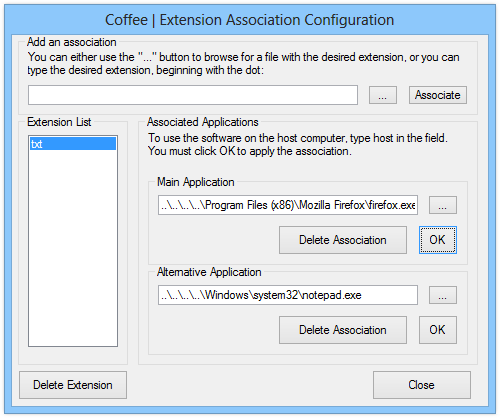
Сада када ћете двапут кликнути на било коју датотекуоткуцајте, отвориће се у главној апликацији коју сте навели за њу, без обзира на то шта је подразумевани програм постављен за отварање ове датотеке на рачунару који користите. Слично томе, двоструким кликом на њу притиснутом типком АЛТ отворићете ту датотеку у алтернативној апликацији коју сте навели у кафи.
Кафа такође омогућава одређивање програмадвоструким кликом било које врсте датотека на рачунару први пут након инсталирања кафе. Међутим, ова функција може вас натерати и у вашем радном току, јер добијање ове везе за повезивање за сваку непрепознату врсту датотеке коју отворите може на крају бити прилично неугодно.
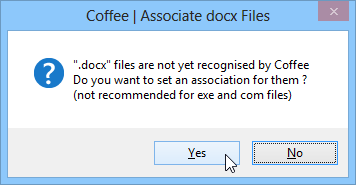
У случају да је претходно додељена локацијаапликација је промењена, увек можете одредити нови пут отварањем конзоле за конфигурацију пута апликације на месту Преференцес, која приказује листу свих придружених програма.
Значајка „Врста и покретање“ коју сам раније споменуоможе се показати изузетно корисним за покретање апликација коришћењем кључних речи. Датотеци можете доделити одређену кључну реч или фразу тако да не морате да уносите пуно име или путању или да претражујете њену локацију сваки пут када је требате да бисте је покренули; само унесите кључну реч н у поље „Покрени“ и кликните „Покрени“ или „Покрени алтернативу“ да бисте је покренули у придруженој главној или алтернативној апликацији.
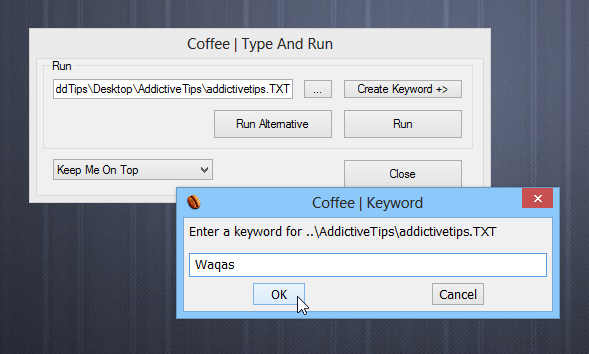
Све у свему, свестрана је апликација којапружа вам велику флексибилност и контролу над покретањем датотека на рачунару у различитим програмима. Ради на Виндовс КСП, Виндовс Виста, Виндовс 7 и Виндовс 8. Тестирање је обављено на Виндовс 8 Про.
Преузмите кафу













Коментари